
联想电脑显示超出显示范围怎么办?最近很多小伙伴询问小编说自己的电脑出现显示超出显示范围怎么办的提示怎么办,其实只需要重启进入安全模式然后调整一下桌面分辨率就可以了,接下来一起看看具体步骤吧!
一、电脑桌面分辨率大于显示器分辨率
1、重启电脑,然后按下键盘上的“F8”键,进入“高级启动选项”。
![1612682577110634.png 0~D`(AN@Y}V7]5ELC2CP32U.png](/d/file/jiaocheng/2021/02/a3a3dbe567dbc892bd31ca5b198097a1.png)
2、在“高级启动选项”界面,用键盘上的下方向键移动光标至”安全模式”,并敲击回车键。

3、进入安全模式电脑桌面后,鼠标右击桌面,在弹出的右键菜单中点击“屏幕分辨率”。
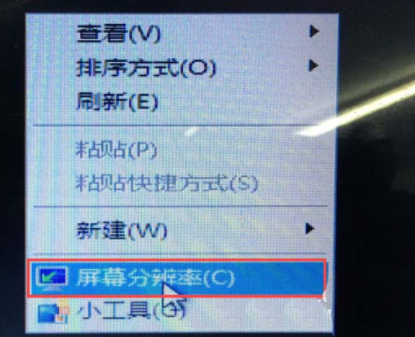
4、在打开的“屏幕分辨率”窗口中,点击“分辨率”右侧的倒三角符号,在弹出的页面中,拖动滑块至适合显示器的分辨率,然后点击“确定”。
![1612682590123780.png _39_GI3(JINM)N4K8XR]%VK.png](/d/file/jiaocheng/2021/02/d48c67a55ac8c519b31530a7de1c2e07.png)
5、然后点击“开始”,在弹出的“开始”菜单中点击“关机”旁边的三角符号,在弹出的选择页面点击“重新启动”。
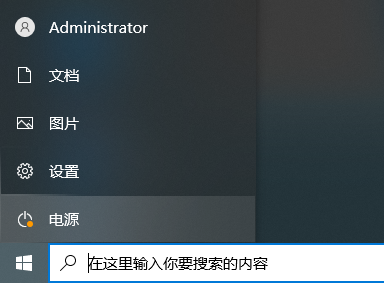
二、玩游戏的时候出现游戏分辨率大于显示器分辨率解决办法
1、打开NVIDA Geforce Experience,找到优化的游戏。
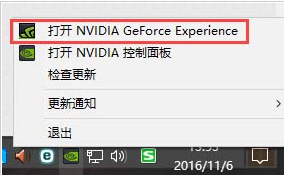
2、对超出分辨率的游戏查看详情。
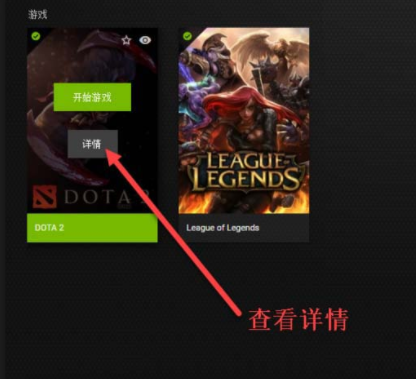
3、选择“设置”按钮,把游戏的分辨率设置成显示器分辨率。
![1612682608551237.png W3TL_TC9F]R1G9EAKOO_$AA.png](/d/file/jiaocheng/2021/02/3bfe83dea20b7881664b74843cae0ade.png)
4、打开游戏查看是否正常。
那么以上就是联想电脑显示超出显示范围怎么办的全部内容,希望对你有所帮助!




